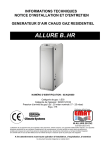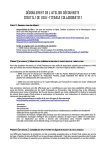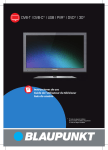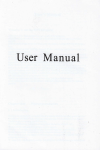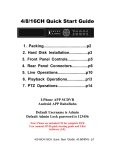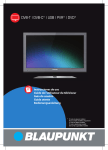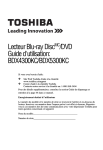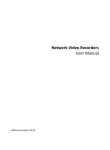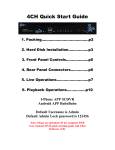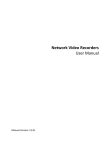Download 512 001
Transcript
Enregistreur LAN 320 GO/500 GO 4/8/16 caméras 512 001/002/003 512 001 512 002 512 003 LE03755AB MANUEL D’INSTRUCTION SOMMAIRE 1. CONTENU DE L’EMBALLAGE......................................................................................3 2. EMPLACEMENTS ET COMMANDES............................................................................4 2.1 2.2 2.3 2.4 2.5 2.6 2.7 2.8 2.9 512 001 PANNEAU AVANT............................................................................................................. 4 512 001 PANNEAU ARRIÈRE........................................................................................................ 6 12 002/512 003 PANNEAU AVANT ................................................................................................ 7 512 002/512 003 PANNEAU ARRIÈRE.......................................................................................... 8 RACCORDEMENT D’UNE CAMÉRA DOME MOTORISÉE, D’UNE SORTIE ALARME OU D’UN CAPTEUR............................................................................ 9 TÉLÉCOMMANDE.......................................................................................................................... 11 COMMANDE À PARTIR DE LA SOURIS....................................................................................... 13 MODE LECTURE............................................................................................................................ 15 MODE PTZ .................................................................................................................................... 16 3 FONCTIONNEMENT DE BASE ET CONFIGURATION DES MENUS...........................19 3.1 MENU PRINCIPAL.......................................................................................................................... 19 3.2 PARAMÈTRES ENREGISTREMENT.............................................................................................. 20 3.3 PARAMÈTRES ÉVÈNEMENTS...................................................................................................... 23 3.4 PARAMÈTRES CALENDRIER........................................................................................................ 25 3.5 CONFIGURATION DES CAMERAS............................................................................................... 27 3.6 CONFIGURATION DES COMPTES................................................................................................ 28 3.7 CONFIGURATION RÉSEAU........................................................................................................... 29 3.8 CONFIGURATION PTZ ET RS-485................................................................................................ 33 3.9 CONFIGURATION DU SYSTÈME................................................................................................... 34 3.10 CONFIGURATION DES UTILITAIRES............................................................................................ 39 3.11 DIAGNOSTIC.................................................................................................................................. 40 4. RECHERCHE ET SAUVEGARDE..................................................................................41 4.1 RECHERCHE.................................................................................................................................. 41 4.2 SAUVEGARDE................................................................................................................................ 44 5. CONNEXION DISTANTE................................................................................................48 5.1 INSTALLATION ET CONFIGURATION DU LOGICIEL.................................................................. 48 5.2 FONCTIONNEMENT DU LOGICIEL............................................................................................... 50 6. APPLICATION MOBILE.....................................................................................................51 6.1 INSTALLATION ET FONCTIONNEMENT SOUS ANDROÏD.......................................................... 51 6.2 INSTALLATION ET FONCTIONNEMENT SUR UN IPHONE/IPAD................................................ 56 6.3 INSTALLATION ET FONCTIONNEMENT SOUS WINDOWS MOBILE......................................... 63 7. SPECIFICATIONS. .............................................................................................................65 1. CONTENU DE L’EMBALLAGE 1. Enregistreur vidéo numérique 2. CD d’installation, logiciel Client Viewer 5. Cordon d’alimentation 3. Manuel d’utilisation 6. Adaptateur secteur 4. Télécommande 7. Piles 8. Connecteur Sub DB25 Femelle Consignes de sécurité Ce produit doit être installé conformément aux règles d’installation et de préférence par un électricien qualifié. Une installation et une utilisation incorrectes peuvent entraîner des risques de choc électrique ou d’incendie. Avant d’effectuer l’installation, lire la notice, tenir compte du lieu de montage spécifique au produit. Ne pas ouvrir, démonter, altérer ou modifier l’appareil sauf mention particulière indiquée dans la notice. Tous les produits Ura doivent exclusivement être ouverts et réparés par du personnel formé et habilité par Ura. Toute ouverture ou réparation non autorisée annule l’intégralité des responsabilités, droits à remplacement et garanties. Utiliser exclusivement les accessoires de la marque Ura. 3 2. EMPLACEMENTS ET COMMANDES 2.1 512 001 PANNEAU AVANT Commande Description Quitte l’écran de menu et les diverses fonctions. Accéde au menu de sauvegarde. 1 ESC/BACKUP 2 SEARCH Accéde à l’écran du menu de recherche. Utiliser les touches haut/bas pour naviguer. Appuyer sur 17 (ENTER) pour accéder à l’élément souhaité. 3 PIP Active le format “image dans l’image”. Utiliser les touches haut et bas pour naviguer. ) pour accéder à l’élément souhaité. Appuyer sur 17 ( 4 ZOOM Active ou de désactive la fonction zoom. Appuyez sur 17 (ENTER) pour changer de canal. 5 AUTO Active le mode séquentiel défini dans les paramètres SPOT. 6 VOYANT REC 7 VOYANT POWER 8 USB 2.0 Voyant d’enregistrement. Indique que l'enregistreur est sous tension. Le port USB 2.0 peut être utilisé pour connecter une souris USB ou un dispositif de stockage USB. 9 REC Lance/Arrête un enregistrement 10 PLAY Lance la lecture. MENU/PAUSE ( ) 11 12 CAPTEUR IR 13 TOUCHE DIR. DROITE/ AVANCE RAPIDE ( ) 14 TOUCHE DIR. HAUT/ RALENTI ) ( 15 TOUCHE DIR. BAS/ STOP ) ( 16 TOUCHE DIR. GAUCHE/ RETOUR RAPIDE( ) 17 ENTER/MODE ( Accéde au mode menu. Utiliser les touches haut et bas pour naviguer dans l’écran de menu. Permet de mettre la lecture en pause. Capteur IR des signaux de la télécommande ) Touche directionnelle Droite. Avance rapide, vitesse : 2x, 4x, 8x, 16x, 32x, 64x. Touche directionnelle Haut. Ralenti avant, vitesse : 1/2x, 1/4x, 1/8x, 1/16x. Touche directionnelle Bas. Permet d’arrêter la lecture. Touche directionnelle Gauche. Retour rapide, vitesse : 2x, 4x, 8x, 16x, 32x, 64x. Bascule en mode plein écran ou de fractionner l’écran en 4 (écran quadruple). Permet de valider une sélection. 4 En mode de visualisation directe, les touches 13 - 14 - 15 et 16 permettent de configurer les écrans PIP et d’activer le son sur la caméra : 5 2.2 512 001 PANNEAU ARRIÈRE 1 ENTREE VIDEO 2 SORTIE VGA 3 ENTREE AUDIO 5 CONNEXION RESEAU 4 RS485/RELAIS/ CAPTEUR 9 USB 6 ALIMENTATION 1 2 3 4 5 6 8 SORTIE AUDIO 7 SORTIE VIDEO/SPOT Elément RS485DRelay1_CM GND SENSOR2 SENSOR4 GND 14 15 16 17 18 9-13, 21-25 RS485 D+ RELAY1_ND RELAY1_NC SENSOR1 SENSOR3 Description 1 ENTREE VIDEO Entrées 4 x BNC. Branchement de 4 caméras analogiques. 2 SORTIE VGA Sortie pour un moniteur VGA. 3 ENTREE AUDIO Entrée RCA pour le signal audio. RS485/RELAIS/CAPTEUR Connecteur Sub DB25 Mâle, entrées et sorties pour connecter les caméras PTZ, relais et alarmes (voir paragraphe 2.5, pour les connexions). 4 5 CONNEXION RESEAU Connexion au LAN prise RJ45. 6 ALIMENTATION DC 12V. 7 SORTIE VIDEO/SPOT Sortie BNC pour un moniteur analogique permettant aussi un affichage séquentiel des caméras. 8 SORTIE AUDIO Sortie RCA pour un signal audio. USB Port USB pour connecter un périphérique (souris, clé USB, disque dur externe...). 9 6 2.3512 002/512 003 PANNEAU AVANT Commande Description 1 Enregistreur vidéo numérique Fonction non disponible. 2 CAPTEUR IR Capteur IR des signaux de la télécommande. 3 EJECT Fonction non disponible. 4 USB 2.0 Le port USB 2.0 peut être utilisé pour connecter une souris USB ou un dispositif de stockage USB. 5 Touches numériques Sélectionnent une caméra (utiliser la touche "+10" pour les caméras 10 à 16) et permettent la saisie numérique. 6 LOCK Verrouille les touches de la face avant (ON/OFF). 7 PTZ Menu Pan/Tilt/Zoom (panoramiquel/vertical/zoom). 8 REC Lance/Arrête un enregistrement. 9 VOYANTS POWER : Indique que le DVR est sous tension. LAN : Voyant réseau. HDD : Lecture/écriture sur le disque dur. 10 TOUCHE DIR. GAUCHE/ RETOUR RAPIDE ) ( Touche directionnelle Gauche. Retour rapide, vitesse : 2x, 4x, 8x, 16x, 32x, 64x. 11 TOUCHE DIR. HAUT/ RALENTI ) ( Touche directionnelle Haut. Ralenti avant, vitesse : 1/2x, 1/4x, 1/8x, 1/16x. 12 TOUCHE DIR. DROITE/ AVANCE RAPIDE ( ) Touche directionnelle Droite. Avance rapide, vitesse : 2x, 4x, 8x, 16x, 32x, 64x. 13 TOUCHE DIR. BAS/ STOP ( 14 PLAY Lance la lecture. 15 SEARCH Accéde à l’écran du menu de recherche. Utiliser les touches haut/bas pour naviguer. 16 ESC/BACKUP Quitte l’écran de menu et les diverses fonctions. Accéde au menu de sauvegarde. 17 ENTER/MODE ( MENU/PAUSE ( 18 ) ) ) Touche directionnelle Bas. Arrête la lecture. Touche de validation. Affiche en boucle toutes les caméras en plein écran puis en écran multiple. Accéde au mode menu. Utiliser les touches haut et bas pour naviguer dans l’écran de menu. Mettre la lecture en pause. 19 MUTE Active les entrées audio ou le mode silence. 20 AUTO Active le mode séquentiel. Passe en boucle les caméras. 21 FREEZE Fige l’image (ON/OFF) en mode de visualisation directe. 22 ZOOM Active ou désactive la fonction zoom qui double la taille de l’image affichée à l’écran. ) pour changer de canal. Appuyez sur 17 ( 23 STATUS (état) Affiche la version du logiciel, l’adresse IP, l’adresse MAC et l’état du disque dur (Menu DIAGNOSTIC) 24 PIP Active le format “image dans l’image”. Utiliser les touches haut et bas pour naviguer. 25 MULTI CH1->...CH16->CH1-4->CH5-8->CH9-12->CH13-16->CH1-9->CH816->CH1-13->CH1-16 En mode de visualisation directe, les touches 13 - 14 - 15 et 16 permettent de configurer les écrans PIP (voir figure page 5). 7 2.4 512 002/512 003 PANNEAU ARRIÈRE 8CH DVR 1 CAMERA 1-8 2 ENTREE AUDIO 3 CONNEXION RESEAU 4 SORTIE VGA 5 ALIMENTATION 8 SORTIE USB 9 RS485/RELAIS/ CAPTEUR 7 SORTIE AUDIO 6 SORTIE VIDEO/SPOT 16CH DVR 1 CAMERA 1-16 D E-SATA 6 SORTIE VIDEO/SPOT 5 ALIMENTATION A BOUTON ON/OFF 2 ENTREE AUDIO 8 SORTIE USB 7 SORTIE AUDIO 4 SORTIE VGA C IR B NTSC/PAL 3 CONNEXION RESEAU 9 RS485/RELAIS/ CAPTEUR Elément Description 1 ENTREE VIDEO Entrées 8x ou 16x BNC branchement pour caméras analogiques. 2 ENTREE AUDIO Entrée RCA pour le signal audio. 3 CONNEXION RESEAU Connexion au LAN, prise RJ45. 4 SORTIE VGA Sortie pour un moniteur VGA. 5 ALIMENTATION Entrée DC 12V. 6 SORTIE VIDEO/SPOT Sortie BNC pour un moniteur analogique, permettant aussi un affichage séquentiel de caméras. 7 SORTIE AUDIO Sortie RCA pour un signal audio. 8 USB Port USB pour connecter un périphérique (souris, disque dur externe, clé USB). 9 RS485/RELAIS/CAPTEUR Connecteur Sub DB25 Mâle, entrées et sorties pour connecter les caméras PTZ, relais et alarmes (voir paragraphe 2.5, pour les connexions). 10 Bouton ON/OFF Bouton d’alimentation électrique. 11 NTSC/PAL Commutateur NTSC/PAL. En Europe laisser le commutateur sur la position PAL. 12 IR Connecteur pour une extension d’un capteur IR. 13 E-SATA Connecteur pour un disque dur externe SATA. 8 2.5 RACCORDEMENT D’UNE CAMÉRA DOME MOTORISÉE, D’UNE SORTIE ALARME OU D’UN CAPTEUR Connecteur sub DB25 N° COULEUR 512 001 ! 512 002 512 003 N° COULEUR 512 001 512 002 1. MARRON RS 485_B- 14. ROUGE RS 485_D+ 2. ORANGE RELAIS1_COM 15. JAUNE RELAIS 1 NO (2) 3. VERT MASSE 16. BLEU RELAIS 1 NF (3) 4. VIOLET CAPTEUR 2 17. GRIS CAPTEUR 1 CAPTEUR 4 512 003 5. BLANC 18. NOIR 6. MARRON NA (1) CAPTEUR 6 CAPTEUR 6 19. ROUGE NA (1) CAPTEUR 5 CAPTEUR 3 CAPTEUR 5 7. ORANGE NA (1) CAPTEUR 8 CAPTEUR 8 20. JAUNE NA (1) CAPTEUR 7 CAPTEUR 7 8. VERT NA (1) MASSE 9. VIOLET NA (1) 10. BLANC NA (1) 11 MARRON 12. ORANGE 13. VERT CAPTEUR 10 21. BLEU NA (1) NA (1) NA (1) CAPTEUR 10 22. GRIS NA (1) NA (1) CAPTEUR 11 NA (1) CAPTEUR 14 23. NOIR NA (1) NA (1) CAPTEUR 13 NA (1) NA (1) CAPTEUR 16 24. ROUGE NA (1) NA (1) CAPTEUR 15 NA NA (1) RELAIS 2 COMMUN 25. JAUNE NA NA NA (1) RELAIS 2 NF (3) (1) NA (1) NA (1) : Non applicable NO (2) : Normalement ouvert NF (3) : Normalement fermé 9 (1) (1) CAPTEUR 9 RELAIS 2 NO (2) Connexion pour une caméra PTZ - ! + ! Connexion avec un relais ! Alarm Input ! Connexion avec un capteur ! Alarm Input ! 10 2.6TÉLÉCOMMANDE 2 3 4 6 8 5 10 9 7 Note : Le modèle de la télécommande peut être différent de celui de la figure. 12 13 11 15 19 18 17 20 22 21 23 28 26 24 30 2 31 29 2 3 27 3 14 16 25 32 33 Description des touches de la télécommande 2 2 3 3 2 STATUS Affiche le menu “DIAGNOSTIC”. 3 REC Lance/Arrête l’enregistrement. 4 MUTE 5 PIP 5 5 6 6 6 6 6 7 8 8 4 4 4 4 10 10 9 8 8 9 5 13 10 12 5 10 14 11 12 13 9 15 9 14 16 7 11 9 7 19 16 15 13ZOOM 19 12 A 121813 14 11 14 11 1518B ESC 16 17 15 16 17 19 19 22 20 21 22 18 20 21 18 17 24 25 23 17 25 23 3024 26 28 32 22 20 21 26 20 21 28 2230 32 27 29 2533 23 24 31 25 23 24 27 26 28 3029 31 33 7 78 Désactive le signal audio en direct. Active/désactive le format “image dans l’image” (PIP). Utiliser les touches directionnelles pour naviguer dans le menu et appuyer sur la touche “ENTER” pour accéder à l’élément souhaité Passe en affichage quadruple. Passe en affichage 9 canaux. (Fonction non prise en charge sur l’enregistreur 4 caméras). Passe en affichage 13 canaux. (Fonction non prise en charge sur l’enregistreur 4/8 caméras). Passe en affichage 16 canaux. (Fonction non prise en charge sur l’enregistreur 4/8 caméras). Active ou désactive la fonction zoom. Utiliser les touches directionnelles pour naviguer dans le menu et appuyer sur la touche “ENTER” pour changer de caméra. Sort du menu. 11 3 2 3 2 C SEARCH 3 29 6D PLAY 23 28 26 33 31 4 8 10 7E 9 10 7 12 13 9 21 20 3 24 30 5 8 27 5 6 4 4 14 11 F 12 15 613 16 8 14 11 19 5 15 10 16 19 18G 9 17 7 18 17 H 13 20 21 12 22 14 11 15 22 16 20 21 25 23 24 19 26 23 30 28 24 32 25 I 18 26 28 30 32 17 27 31 /33 29 ENTER J MODE 22 18 11 17 19 15 12 13 7 5 6 27 29 20 3121 33 22 K COPY 25 23 24 26 28 30 32 L FREEZE 27 29 31 M AUTO 33 Accéde au menu de recherche. Utiliser les touches directionnelles pour naviguer dans le menu et appuyer sur la touche “ENTER” pour accéder à l’élément souhaité. Lance la lecture du dernier enregistrement. Active ou désactive le menu principal. Met la lecture en pause. Touche directionnelle Haut. Ralenti avant, vitesse : 1/2x, 1/4x, 1/8x, 1/16x. Touche directionnelle Droite. Avance rapide, vitesse : 2x, 4x, 8x, 16x, 32x, 64x. Touche directionnelle Bas. Arrête la lecture. Touche directionnelle Gauche. Retour rapide, vitesse : 2x, 4x, 8x, 16x, 32x, 64x. Valide une sélection, une saisie. En mode visualisation bascule entre l’écran simple et l’écran quadruple. Accéde au menu d’export des enregistrements. Active/désactive la fonction FREEZE (fige l’image). Active le mode séquentiel. 3 N PTZ Active/désactive les commandes PTZ. O LOCK Déconnecte le compte utilisateur. P OSD Active ou de désactive l’affichage des informations sur l’écran. Ces touches ont une fonction dédiée à la caméra PTZ Q IRIS + PTZ – Ouvrir le diaphragme. R IRIS - PTZ – Fermer le diaphragme. S ZOOM + PTZ - Zoom + T ZOOM - PTZ - Zoom - U FOCUS + PTZ – Focus + V FOCUS - PTZ – Focus - W PRESET + chiffres Non disponible. X TOUR Non disponible. Ces touches ont une seconde fonction activée par la touche « N PTZ », définie paragraphe 2.9. Les touches 15 - 16 - 17 et 18 en mode visualisation directe permettent de configurer les écrans PIP (voir figure page 5) 12 2 8 2.7COMMANDE À PARTIR DE LA SOURIS Mode Visualisation Directe Affichage d’une caméra Déplacer la souris sur la caméra souhaitée, puis double clic gauche. Passage de l’affichage d’une caméra à l’affichage de plusieurs caméras Double-clic gauche. Souris – Mode Menu Accès à la configuration Menu Clic droit. Sélectionner/Valider Clic gauche. Retour à la page précédente Clic droit. Souris – Icônes Lorsque la souris est positionnée sur cette icône, les quatre icônes de menu (Menu principal / Recherche / Sauvegarde / PTZ) apparaissent. CONFIGURATION MENU PRINCIPAL Enregistrement/événements/programme/photo/compte/Internet/PTZ et RS485/paramètres système, Utilitaires, Diagnostic. RECHERCHE EXPORTER ENREGISTREMENTS CONTROLE PTZ Active / Désactive l’enregistrement, si aucun autre mode d’enregistrement configuré dans “Paramètres calendrier” n’est en cours. LECTURE Enregistrement. Lorsque la souris est positionnée sur cette icône, les cinq icônes d’affichage (PAUSE/ PIP/ ZOOM/ AUTO SEQ/ LOCK) apparaissent. PAUSE, pour mettre une image LIVE en pause. PIP, image dans l’image. CONFIGURATION AFFICHAGE ZOOM, permet de doubler la taille de l’image. Séquentiel. VERROUILLER, active le verrouillage des touches. Affichage plein écran, passage d’un canal à l’autre par clics multiples. Quadruple affichage. Affichage 9 canaux (DVR 8/ 16CH). Affichage 13 canaux (DVR 16CH). Affichage 16 canaux (DVR 16CH). 13 Souris – Astuces et conseils concernant l’Interface Utilisateur Graphique (IUG) Enregistrement en cours. Le son direct est activé. Le son direct est désactivé. Mouvement détecté sur la caméra. Capteur déclenché sur la caméra. Perte du signal vidéo détectée sur la caméra. Périphérique USB détecté. L'enregistreur DVR est connecté à Internet. Le mode SÉQUENTIEL est actif. La fonction FREEZE est active, l’écran est figé. La fonction verrouillage (LOCK) est active. Le mode PTZ est actif. Indique le volume du disque dur utilisé (99%). Date / heure du système utilisé lors de la convertion des fichiers vidéo. 14 2.8 MODE LECTURE Faire un clic droit sur l’écran et sélectionner la flèche indiquée ci-dessous. En mode LIVE (visualisation directe) le panneau de commande (cf. image ci-dessous) apparaît dans le coin inférieur droit de l’écran. Vous pouvez déplacer le panneau n’importe où sur l’écran en le faisant glisser à l’aide de la souris. Lecture - Icônes de fonction rapide Retour rapide. Vitesse : 2x, 4x, 8x, 16x, 32x, 64x Avance rapide. Vitesse : 2x, 4x, 8x, 16x, 32x, 64x Lecture ou pause. Active le ralenti avant. Vitesse : 1/2x, 1/4x, 1/8x, 1/16x Arrête la lecture. Vitesse : 1/2x, 1/4x, 1/8x, 1/16x Lecture canal par canal avec affichage instantané (lecture image par image). Affichage plein écran. Affichage quadruple. Affichage 9 canaux (DVR 8/ 16CH). Affichage 16 canaux (DVR 16CH). Fonction « Zoom ». Fonction « Capture d’écran ». 15 2.9 MODE PTZ En mode de visualisation directe, l’icône PTZ [ ] apparaît en haut de l’écran. PTZ – Commandes de la télécommande F / Déplacer PTZ vers le haut. H / Déplacer PTZ vers le bas. I / Déplacer PTZ vers la gauche. G / Déplacer PTZ vers la droite. S / ZOOM + PTZ - Zoom + T / ZOOM - PTZ - Zoom - U / FOCUS + PTZ – Focus + V / FOCUS - PTZ – Focus - Q / IRIS + PTZ – Ouvrir Diaphragme. R / IRIS - PTZ – Fermer Diaphragme. X / TOUR Non disponible. W / PRESET + N° Non disponible. D / PLAY + N° Non disponible. A / ZOOM Non disponible. 5 / PIP Non disponible. L / FREEZE Non disponible. 16 PTZ – Icônes de fonctions rapides Sort du mode PTZ pour revenir en mode visualisation directe. Numéro prédéfini N° (1 à 128). Va au numéro prédéfini N. Définit l’emplacement actuel du PTZ au numéro prédéfini N. Pas disponible. Pas disponible. Pas disponible. Pas disponible. Permet de déplacer le PTZ à 360°. PTZ - Zoom + ou Zoom PTZ - Focus + ou Focus - (désactiver l’autofocus de la caméra). PTZ - Ouvrir ou fermer diaphragme (désactiver l’autofocus de la caméra). Les commandes PTZ avancées permettent de paramétrer un speed dome en entrant dans son menu de configuration (OSD). Appel du menu du speed dome : “PRESET 95” : avec l’action 1 puis 2 : 2 1 17 PTZ – commandes avancées La touche “Focus -” Entre dans les sous menus et de valide les changements de paramètres. La touche “Focus +” Quitte le menu et/ou Annule l’action. Les flèches Naviguent dans les menus et modifient un paramètre. 18 3 FONCTIONNEMENT DE BASE ET CONFIGURATION DES MENUS 3.1 MENU PRINCIPAL Pour entrer dans le menu principal, cliquer sur l’icone indiqué par le curseur ci-dessous. Pour accéder au “menu principal et configurer l’enregistreur, utiliser le compte “Admin”et le mot de passe par défaut « 123456 ». ! Clavier virtuel Menu Principal - Utilisation du clavier virtuel Passe des majuscules aux minuscules, et vice versa. Passe des chiffres aux lettres, et vice versa. Ferme le clavier. Supprime le dernier caractère saisi. Valide une saisie. Consulter le paragraphe 3-6 « Paramètres du compte » pour en savoir plus sur la configuration d’autres identifiants. Menu principal - Commandes de la télécommande et commandes en façade Passe d’une option à une autre parmi celles proposées pour un paramètre. Passe d’un paramètre à un autre. MENU ESC ENTER Enregistre les réglages et retour en mode LIVE (direct). Retour au niveau supérieur du menu. Accéde au menu ou affiche le clavier virtuel. 19 3.2 PARAMÈTRES ENREGISTREMENT Paramètre Description Disque dur plein Sélectionner “Arrêter” pour arrêter l'enregistrement ou “Ecraser” pour réutiliser le disque dur lorsque celui-ci est plein. [Arrêter] permet d’arrêter l’enregistrement. [Ecraser] permet d’écraser les données les plus anciennes du disque dur et de continuer l’enregistrement. 1 Peut être réglé indépendemment pour chaque caméra. 2 3 4 OSD Position X OSD Position Y OSD Position Setup Position en X de l’inscrustation « Date/Heure » sur l’enregistrement de la caméra. Position en Y de l’inscrustation « Date/Heure » sur l’enregistrement de la caméra. Positionne l’inscrustation de la « Date/Heure » avec la souris sur l’enregistrement de la caméra. Suppression automatique Les informations stockées sur le disque dur sont supprimées au bout d’un laps de temps spécifié (0 - 3000 h). Paramètres “Fréquence et Qualité” Régle la qualité et la fréquence d’images pour chaque caméra en cas d’enregistrement normal ou d’enregistrement déclenché par un événement (voir détail ci-après). 20 Réglage fréquence et qualité Paramètre Description Voir Normal / Voir évènement Sélectionne les paramètres vidéo soit du mode enregistrement courant soit du mode enregistrement sur événement. Les deux doivent être paramétrés. N° Cocher cette case pour activer l'enregistrement de ce canal. Résolution Qualité Sélectionne la résolution souhaitée pour ce canal. Règle la qualité : Trés Basse / Basse / Normale / Haute / Très haute. IPS - Fréquence d’images (images/ sec) Règle la fréquence d’images d’enregistrement (1~25). Règle automatiquement pour tous les canaux sélectionnés le nombre d’images par seconde au maximum possible (voir tablleau ci-dessous).. Auto DVR 4 CH : 512 001 Qualité Très Haute Haute Normale Basse Très basse Résolution Nb total d’IPS avec 25 ips*/cam Nb jours Enreg HDD:320 GB 25ips*/cam Nb total d’IPS avec 12 ips*/cam Nb jours Enreg HDD:320 GB 12ips*/cam D1 : 720 x 576 100 2 50 5 HD1: 720 x 288 100 5 50 10 CIF : 360 x 288 100 10 50 20 D1 : 720 x 576 100 3 50 6 HD1: 720 x 288 100 6 50 12 CIF : 360 x 288 100 12 50 24 D1 : 720 x 576 100 4 50 7 HD1: 720 x 288 100 7 50 15 CIF : 360 x 288 100 15 50 30 D1 : 720 x 576 100 5 50 10 HD1: 720 x 288 100 10 50 20 CIF : 360 x 288 100 20 50 40 D1 : 720 x 576 100 7 50 15 HD1: 720 x 288 100 15 50 30 CIF : 360 x 288 100 30 50 59 *Ips : Image par seconde 21 DVR 8 CH : 512 002 Nb jours Enreg HDD:500 GB 25ips*/cam Nb total d’IPS avec 25 ips*/cam Nb total d’IPS avec 12 ips*/cam Nb jours Enreg HDD:500 GB 12ips*/cam Qualité Résolution D1 : 720 x 576 / / 100 4 Très Haute HD1: 720 x 288 200 4 100 8 CIF : 360 x 288 200 8 100 15 D1 : 720 x 576 / / 100 5 HD1: 720 x 288 200 5 100 9 CIF : 360 x 288 200 9 100 19 D1 : 720 x 576 / / 100 6 HD1: 720 x 288 200 6 100 12 CIF : 360 x 288 200 12 100 23 D1 : 720 x 576 / / 100 8 HD1: 720 x 288 200 8 100 15 CIF : 360 x 288 200 15 100 31 Haute Normale Basse Très basse D1 : 720 x 576 / / 100 12 HD1: 720 x 288 200 12 100 23 CIF : 360 x 288 200 23 100 46 DVR 16 CH : 512 003 Qualité Très Haute Haute Normale Basse Très basse Résolution Nb total d’IPS avec 25 ips*/cam Nb jours Enreg HDD:500 GB 25ips*/cam Nb total d’IPS avec 12 ips*/cam Nb jours Enreg HDD:500 GB 12ips*/cam Nb total d’IPS avec 6 ips*/cam Nb jours Enreg HDD:500 GB 6ips*/cam D1 : 720 x 576 / / / / 100 4 HD1: 720 x 288 / / 200 4 100 8 CIF : 360 x 288 400 4 200 8 100 15 D1 : 720 x 576 / / / / 100 5 HD1: 720 x 288 / / 200 5 100 9 CIF : 360 x 288 400 5 200 9 100 19 D1 : 720 x 576 / / / / 100 6 HD1: 720 x 288 / / 200 6 100 12 CIF : 360 x 288 400 6 200 12 100 23 D1 : 720 x 576 / / / / 100 8 HD1: 720 x 288 / / 200 8 100 15 CIF : 360 x 288 400 8 200 15 100 31 D1 : 720 x 576 / / / / 100 12 HD1: 720 x 288 / / 200 12 100 23 CIF : 360 x 288 400 12 200 23 100 46 *Ips : Image par seconde 22 3.3 PARAMÈTRES ÉVÈNEMENTS Paramètre Description Paramètres mouvements Configure la détection de mouvements. Paramètres capteurs Configure les entrées des détecteurs. Paramètres mouvements Item Description Durée alarme (secondes) Pop-up sur mouvement 1 2 3 4 Activer Sensibilité Fenêtre de détection Appliquer à tous Règle la durée de l’alarme (1 - 60 secondes). Cocher la case pour activer la fonction « pop up »pour toutes les caméras : lorsqu’un mouvement est détecté sur une caméra, il est automatiquement affiché en plein écran. Peut être réglé indépendamment pour chaque caméra. Cocher la case pour activer la fonction « pop up » pour cette caméra. Régle la sensibilité au mouvement pour cette caméra de 0 (très peu sensible) à 10 (très sensible). Entre dans la fenêtre de définition détaillée de la zone de détection de mouvements. Active les paramètres de détection de mouvements à toutes les caméras. 23 Fenêtre de détection La zone de détection de mouvements est constituée de 22 x 15 cellules. Lors de l’initialisation, la zone de détection de mouvements occupe la totalité de l’écran. La zone rouge correspond à la zone non détectée ; la zone détectée est transparente. La zone s’affiche en violet en cas de connexion réseau. Paramètre Description Désélection souris Cocher pour désactiver des cellules de la sélection et décocher pour activer la sélection avec la souris. Tout sélectionner Tout désélectionner Sélectionne sur l’écran toutes les images de la zone de détection de mouvements. Désélectionne sur l’écran toutes les images de la zone de détection de mouvements. Continuer Continue la définition de la zone de détection de mouvement. Enregistrer et Quitter Enregistre la configuration et sort de la page de configuration. Annuler et Quitter Annule la configuration et sort de la page de configuration. Paramètres capteurs Item Durée Alarme (Secondes) Description Durée de l’alarme (1 à 60 s). Popup sur Capteur Cocher ou décocher cette case pour activer ou désactiver une fenêtre pop-up lors de la détection par capteur. Polarité Permet de configurer pour chaque entrée la nature du contact alarme. Bas : le capteur n’est pas enclenché. Lorsque vous êtes connecté l’état du capteur est ouvert (NO ->NC). Haut : le capteur est enclenché. Une fois connecté l’état du capteur est fermé (NC ->NO). OFF : le capteur est désactivé et ne sera pas activé. Tous désactiv Désactive toutes les entrées. Tous bas Configure toutes les entrées en NF. Tous haut Configure toutes les entrées en NO. 24 3.4 PARAMÈTRES CALENDRIER Outre l’enregistrement sur commande manuel, les plages d’enregistrement peuvent être configurées hebdomadairement pour enregistrer à heures fixes, en permanence, sur detection de mouvement ou sur déclenchement d’un capteur. Lorsqu’un type d’enregistrement est sélectionné (Normal, Mouvement ou Capture) et que la souris sélectionne une plage horaire, la configuration apparaît en vert sur le calendrier. Paramètre Description 1/5 Cliquer ou appuyer sur pour sélectionner Page. Chaque page contient 10 plages horaires à configurer. 5 pages au total. Normal Activer “Normal” “Mouvement” “Capteur” pour afficher les plages horaires définies correspondantes. Mouvement Capteur Configuration Vacances… Configure une période de congés, d’une durée maximale de 50 jours. Cliquer sur l’icône Date/Heure située sur le côté gauche. Le menu de configuration apparaît. La configuration est détaillée par type d’enregistrement, par heure et par jour de la semaine. Configuration d’un enregistrement : cliquer sur une plage horaire Paramètre Enregistrement manuel -> continu Description Active l’enregistrement conformément au planning. Enregistrement sur détection de mouvement Active l’enregistrement sur détection de mouvement conformément au planning. Enregistrement sur capteur Active l’enregistrement sur les détection de capteur conformément au planning. 25 Configuration Jours spéciaux Les dates de congés étant différentes d’un pays et d’une région à l’autre, les dates correspondantes peuvent être configurées en conséquence (maximum : 50). Remarque : Priorités des enregistrements : si un enregistrement est programmé la commande manuelle ne peut pas arrêter l’enregistrement. 26 3.5 CONFIGURATION DES CAMÉRAS Paramètre 1 2 3 Description 4 Netteté Désactiver affichage Luminosité Contraste Saturation Nom Peut être réglé indépendamment pour chaque canal. Régler de 0 à 15 (valeur par défaut : 1). Cocher ou décocher cette case pour activer ou désactiver la visualisation directe de la caméra. Faire glisser la barre blanche ou appuyer sur valeur de 1 à 255. Valeur par défaut : 128. Faire glisser la barre blanche ou appuyer sur une valeur de 1 à 255. Valeur par défaut : 128. pour régler la luminosité de la caméra sur une pour régler le contraste de votre caméra sur Régler de 0 à 255 (valeur par défaut : 120). Saisir le nom du canal : par commodité utiliser de préférence une connexion réseau pour utiliser un clavier, sinon utiliser la souris, voire à défaut la télécommande ou les touches du DVR en face avant. 27 3.6 CONFIGURATION DES COMPTES Le menu “Paramètres Utilisateurs” permet de configurer les mots de passe des utilisateurs et de leur accorder des droits. Ce menu permet aussi de modifier le mot de passe du compte (admin) qui est par défaut « 123456 ». Paramètre No. Description Cocher cette case pour activer le compte utilisateur. (4 comptes utilisateurs maximum). Mot de passe Configure le mot de passe de chaque utilisateur. Le mot de passe doit comporter au moins 8 caractères alphanumériques. En cas de réinitialisation du mot de passe administrateur, ce dernier doit comporter 8 chiffres au minimum. Permissions Définis les droits accordés à chaque utilisateur. Changer mot de passe Admin Valide la modification d’un nouveau mot de passe administrateur. REMARQUE : 1: 2: En cas de déconnexion automatique, vos droits seront limités à des fonctions comme : écran figé, mode PIP image dans l’image, zoom avant/arrière, changement de canal, etc. Si vous devez accéder au menu de Configuration, au menu de Recherche, au menu de Sauvegarde, au menu d’Enregistrement, etc., vous devrez vous connecter à un compte utilisateur et saisir le mot de passe correspondant. Lorsque le verrouillage clavier est activé automatiquement, la télécommande et la souris peuvent nécessiter la saisie d’un mot de passe pour pouvoir fonctionner. Toutes les fonctions ne seront pas disponibles depuis le site distant (barre d’outils y compris). Configuration des permissions Cliquer sur “Permissions” dans le menu précédent pour accéder à la configuration des droits des utilisateurs. Ces droits activent : - une durée de validité du mot de passe utilisateur, - un accès aux menus “Paramètres”, “PTZ”, “Utilitaires”, “Réseau”, - un accès aux fonctions de “Relecture” et de sauvegarde avec “Exporter Enregistrement”, et limitent l’accès aux caméras cochées pour la lecture des enregistrements et l’accès distant. 28 3.7 CONFIGURATION RÉSEAU L’enregistreur prend en charge les connexions ADSL, DHCP, LAN. Paramètre Description ADSL, DHCP, LAN Active le type de connexion réseau : ADSL, DHCP, LAN. Paramètres HTTP Configure le protocole HTTP pour un accès distant à l'enregistreur. Paramètres DDNS Active/désactive et configure la fonction DDNS. Paramètres E-mail Active/désactive et configure la notification par e-mail. DHCP Si l’option DHCP est utilisée pour connecter l’enregistreur au réseau, une adresse IP est automatiquement attribuée par le serveur DHCP. 29 LAN (réseau local) Si vous choisissez la connexion réseau par LAN, les informations suivantes sont demandées. Paramètre Adresse IP Masque de sous-réseau Passerelle DNS Description Saisir l'adresse IP fournie le gestionnaire de votre réseau local. Saisir l'adresse IP du masque de sous-réseau. Saisir l'adresse IP de la passerelle. Saisir l'adresse DNS (remarque : vous devrez saisir l'adresse DNS correcte pour pouvoir accéder à la fonction DDNS.) ADSL Si vous choisissez la connexion réseau par ADSL, les informations suivantes sont demandées. Paramètre Utilisateur Mot de passe Description Saisir le nom d'utilisateur fourni par votre FAI. Saisir le mot de passe fourni par votre FAI. 30 Configuration HTTP Item Description Activer serveur http Cocher cette case pour activer le serveur HTTP. Les utilisateurs peuvent accéder à distance à l’enregistreur via le réseau si la fonction HTTP est activée. Port Saisir un numéro de port valide compris entre 1 et 65000. Valeur par défaut : 80. Qualité et nombre d’images par seconde pour la transmission sur le réseau No. Résolution Qualité IPS Auto Cocher pour activer la transmission de chaque caméra. Paramétre la résolution du flux vidéo 352 x 288 / 180 x 144. Sélectionner “Très Basse” “Basse” “Normale” “Haute” “Très Haute” ( 1 - 25 IPS). Sélectionner le nombre d’images par seconde. Ajuste automatiquement le nombre d’images par seconde pour ne pas dépasser la capacité du flux internet fixé à 200. Ce paramétrage concerne le flux transmis à un utilisateur distant. Avec une faible bande passante, choisir « Basse qualité ». La qualité vidéo et la fluidité sont conservées en envoyant de petites images. Avec une large bande passante, la qualité peut être réglée sur « Haute ». Le flux transmis s’aligne sur le flux enregistré par l’enregistreur. Configuration DDNS Paramètre Description Activer DDNS Cocher ou décocher cette case pour activer ou désactiver la fonction DDNS. Serveur DDNS Saisir l'adresse du serveur DDNS enregistré : DYNDNS.ORG, NO-IP.ORG, CUSTOM.COM Hôte Utilisateur Mot de passe Saisir le nom de l’hôte. Saisir le nom d’utilisateur. Saisir le mot de passe. 31 Configuration de la messagerie ll est possible d’envoyer une notification par e-mail si un événement se produit (perte de signal vidéo, détection d’un mouvement et déclenchement d’un capteur). Paramètre Activer la notification par e-mail Serveur SMTP Utilisateur Mot de passe Expéditeur E-mail Destinataire e-mail Envoi d’un e-mail sur événement Description Cocher/décocher cette case pour activer/désactiver la fonction de notification par e-mail. Configure le nom du serveur SMTP. Configure le nom d'utilisateur. Configure le mot de passe. Configure l'adresse e-mail des destinataires. Configure individuellement les adresses e-mail d'un maximum de 10 destinataires. Sélectionne les événements afin d'envoyer des e-mails de notification si l'un des cas suivants se produit : perte du signal vidéo (perte vidéo), détection de mouvement (mouvement), déclenchement d’un capteur (capteur). 32 3.8 CONFIGURATION PTZ ET RS-485 L’enregistreur permet aux utilisateurs de piloter une caméra motorisée. Pour activer la fonction PTZ, le câble RS485 doit être branché au port RS-485 de l’enregistreur (voir connexion pour une caméra PTZ, paragraphe 2.5). Paramètre Activer contrôle PTZ Protocole PTZ ID (identifiant PTZ) Baud Rate (débit de transmission en bauds) Description Cocher ou décocher cette case pour activer ou désactiver la fonction PTZ sur chaque caméra. Configure le protocole de la caméra PTZ. Les protocoles pris en charge sont PELCO-P, PELCO-D, KND, Luch, LG et Samsung. Cliquer ou appuyer sur pour configurer l'identifiant PTZ. Il doit être compris entre 1 et 64. Sélectionner le débit du PTZ (2400, 4800, 9600, 19200). RS-485 ID RS-485 Baud Rate Non applicable. Keyboard Pour les caméras motorisées de la gamme actuelle : configurer l’enregistreur avec le protocole “Pelco D” et une vitesse de “2 400 Bauds”. 33 3.9 CONFIGURATION DU SYSTÈME L’enregistreur permet aux utilisateurs de commander les fonctions PTZ de la caméra. Pour pouvoir activer la fonction PTZ, le câble RS485 doit être branché au port RS485 de l’enregistreur. Paramètre Nom DVR (nom de l'enregistreur) Emplacement de l'enregistreur Langue Télécommande (identifiant distant) Description Le nom de l'enregistreur sera indiqué lorsque des utilisateurs se connecteront à distance. L'emplacement de l'enregistreur sera indiqué lorsque des utilisateurs se connecteront à distance. Cliquer ou appuyer sur pour sélectionner la langue d’affichage à l’écran. Laisser à 1, paramètre permettant d’assurer des DVR avec une seule télécommande. Après une minute sans action, le DVR passe automatiquement en mode de visualisation directe. Selon le paramètrage, l’utilisateur est déconnecté et les touches de la face avant sont simultanément désactivées. Le DVR attend alors un mouvement de la souris puis la saisie d’un mot de passe. Fonction Verrouillage automatique Paramètres affichage Paramètres date et heure Paramètres Divers Paramètres Spot Déconnection automatique Verrouillage du clavier Avec verrouillage Bloquer bouton Oui Oui Sans verrouillage Débloquer bouton Oui Non Désactivé Non Non Réglage Configure l'affichage. Régle la date et l'heure. Configure l'avertisseur sonore et le relais et règle les paramètres d’affichage de l’écran (résolution VGA...). Permet de configurer le mode Spot. 34 Paramètres de l’affichage : affichage d’information contenu dans l’OSD Item Intervalle cyclique (secondes) Description Réglage avec (séquentiel). le temps (seconde) d’affichage de chaque caméra en mode automatique Afficher l’OSD Cocher pour afficher à l’écran les informations sélectionnées. Afficher état enregistreur Affiche l'illustration de l'enregistreur et l'état d'enregistrement. Afficher date et heure Active l'affichage de la date et de l'heure. Afficher nom caméra Active l'affichage du nom de la caméra. Système vidéo Couleur bordure Seulement PAL. Configure la couleur des bordures en mode LIVE (direct), Lecture (noir, gris foncé, gris clair et blanc). Paramètres date et heure Paramètre Format Heure Format Date Emplacement Date/Heure Changer Date et Heure Description 12 HEURES / 24 HEURES. MM-JJ-AA/JJ-MM-AA/AA-MM-JJ. Choix de l'endroit où la date et l'heure seront affichées : Haut ou Bas. Régle la date et l'heure de l'enregistreur. Paramètres Fuseau Horaire Sélectionne le fuseau horaire et active le passage à l'heure d'été. Paramètres Heure Internet Régle la synchronisation automatiquement par le biais du serveur Internet. 35 Modification de la date et de l’heure Les utilisateurs peuvent régler la date et l’heure de l’enregistreur. Sélection du fuseau horaire Lors de la configuration du fuseau horaire, les utilisateurs peuvent modifier le fuseau horaire et activer la fonction Heure d’été selon le lieu d’utilisation de l’enregistreur. Item Description Paramètres fuseaux horaires Modifie le fuseau horaire de GMT-13 à GMT+13. Heure d'été/hiver Active ou de désactive le passage à l'heure d'été. 36 Réglage de l’heure par Internet Permet de synchroniser l’heure de l’enregistreur avec un serveur Internet. Paramètre Description Synchroniser automatiquement Cocher cette case pour activer la fonction de synchronisation automatique de l'heure. L'enregistreur synchronisera automatiquement l'heure lors de la réinitialisation ou 24 heures après la réinitialisation. Mettre à jour La date et l'heure indiquées sur l'enregistreur correspondront immédiatement à celles du serveur Internet. Paramètres divers Paramètre Divers VITESSE/SOURIS Description Règle la vitesse de déplacement de la souris. Paramètre Relais et Buzzer BIP Description Permet d'activer le retour sonore des touches. BUZZER Permet d'activer l'alarme sonore lorsqu'elle est déclenchée par une erreur de disque, une perte vidéo, un mouvement ou un capteur. RELAIS Permet d'activer la « commande du relais » lorsque l'alarme est déclenchée par une erreur de disque, une perte vidéo, un mouvement ou un capteur. Situation Règle la saturation de 0 à 255. 37 Paramètre affichage Résolution VGA Description Permet d’ajuster la résolution d’affichage au moniteur utilisé (1024 x 768, 1280 x 1 024, 800 x 600). Luminosité Règle la luminosité de 0 à 255. Contraste Règle le contraste de 0 à 255. Situation Règle la saturation de 0 à 255. Configuration Spot L’enregistreur possède une seule sortie vidéo (BNC), qui peut être configurée en PRINCIPALE ou en SPOT si elle est activée. La configuration SPOT permet de contrôler l’ordre dans lequel le système balaie les caméras en mode SPOT. L’utilisateur peut surveiller chaque caméra en mode SPOT. Paramètre Intervalle cyclique (secondes) Activer SPOT Passer les caméras non connectées Caméras Description Durée d’affichage de chaque caméra en mode SPOT (1 à 999 secondes) Active la sortie SPOT, dans ce cas la sortie BNC est réservée à la sortie SPOT. Permet d’éviter les caméras sur lesquelles il n’y a pas de signal vidéo. Sélectionne les caméras à faire figurer dans le balayage du mode SPOT. Note : Une fois la sortie vidéo configurée en mode “Spot”, il n’est plus possible d’utiliser l’écran pour désactiver cette fonction. Un écran supplémentaire doit alors être connecté sur la sortie VGA. 38 3.10 CONFIGURATION DES UTILITAIRES Paramètre Description Formatage disque dur Accéde au menu d'initialisation du disque dur. Stopper l'enregistrement avant d'accéder à ce menu. Accéder au menu. Le système affiche toutes les données (modèle/volume) du disque dur installé dans l'enregistreur. Sélectionner le disque dur à formater, puis appuyer sur « Démarrer ». L'initialisation du disque dur est terminée avec succès lorsque l'état indique « Réussi ». Formatage USB Rétablir les paramètres par défaut Effacer les évènements Efface toutes les données présentes sur le périphérique USB. Accéder au menu d'initialisation USB, puis appuyer sur « OUI » pour effacer toutes les données présentes sur l’USB. L'initialisation est terminée lorsque l'état indique « Réussi ». Restaure les valeurs par défaut du système. Réinitialise tous les événements d'enregistrement de l'enregistreur. Copier la configuration vers USB Copie la configuration sur un périphérique USB sur lequel apparaît alors un fichier nommé « sdvr.config ». Télécharger la configuration depuis USB Télécharge dans l’enregistreur un fichier de configuration présent sur un périphérique USB. Mise à jour Fait évoluer le programme de l'enregistreur via la fonction USB. Stopper l'enregistrement et sauvegarder les réglages de configuration avant de procéder à la mise à niveau. Le système redémarre automatiquement une fois la mise à niveau terminée (si ce n’est pas le cas redémarrer). ATTENTION : NE PAS ÉTEINDRE OU DÉCONNECTER LE PÉRIPHÉRIQUE USB PENDANT LA MISE À NIVEAU. Cette dernière pourrait être incomplète, ce qui pourrait endommager l’enregistreur. 39 3.11 DIAGNOSTIC Paramètre Version Adresse IP Adresse MAC Capacité Utilisé Situation Format Description Version actuelle du logiciel de l'enregistreur. Adresse IP de connexion de l'enregistreur. En cas de déconnexion du réseau, le message « DÉCONNEXION RÉSEAU » apparaît sur l'écran. Adresse MAC de l'enregistreur DVR Capacité du disque dur. Pourcentage d'espace utilisé sur le disque dur. Indique l'état du disque dur. EN COURS D’UTILISATION signifie que le disque dur est en train d’être utilisé pour l’enregistrement. CORRECT / INCORRECT signifie que le disque dur est connu ou inconnu. Date du dernier formatage du disque dur. 40 4. RECHERCHE ET SAUVEGARDE Utiliser le bouton “Search” du panneau avant ou de la télécommande ou faire un clic droit dans l’écran et sélectionner l’icone loupe dans le menu ci-dessous : RECHERCHE 4.1 RECHERCHE Paramètre Description Recherche par évènements Choisir ce menu pour accéder à la recherche d'événement. Recherche par date et heure Choisir ce menu pour accéder à la recherche temporelle. Configuration des critères de recherche d’événements Le nombre d’événements peut être très important. La définition de critères limite les résultats, facilitant ainsi le tri (exemple : configurer « l’heure de début » et « l’heure de fin »). Par ailleurs, seuls les types d’évènements cochés seront affichés lors de la recherche. ATTENTION : Pour une recherche “Historique des exports” : laisser toutes les caméras cochées par défaut. Recherche par événements L’enregistreur ajoute automatiquement à chaque événement enregistré des informations relatives au type, à l’heure et à la caméra. S’il existe des détails d’enregistrement pour un événement, l’ icône [ ] apparaît à gauche de la date. Placer le curseur sous la ligne et appuyer sur “Entrée” ou faire un clic gauche pour lire ces détails. 41 Paramètre Critères Page Date/Time (Date/Heure) Description Définis les conditions de recherche d'événements. Accéde aux diverses pages d'événements. Date/heure à laquelle l'événement s'est produit. Type d'événement, défini comme suit : Type d'événement Perte vidéo Perte du signal vidéo. Mouvement Détection d'un mouvement. Capteur Détection sur un capteur. Connexion distante Connexion d'un utilisateur au réseau. Deconnexion distante Déconnexion d'un utilisateur du réseau. Démarrage Démarrage du système. Verrouillage clavier Verrouillage du clavier. Déverrouillage clavier Déverrouillage du clavier. Historique des exports Sauvegarde d’enregistrement sur un support externe. Disque dur plein Erreur disque dur Cam. La caméra sur laquelle l’événement s’est produit. Historique des exports Dans le cas d’une exportation ou sauvegarde d’enregistrements (“Historique des exports”), plusieurs informations sont renseignées comme : - l’adresse IP s’il s’agit d’un téléchargement, - la date et l’heure de l’exportation, - la date et l’heure de l’enregistrement, - le compte ayant fait l’exportation, - les caméras concernées. 42 Recherche par date et heure Permet de rechercher une heure spécifique au niveau des données d’enregistrement pour la lecture. Les dates où un enregistrement a eu lieu sont repérées par un carré. Le système lance la lecture en fonction de la date sélectionnée. Un Clic sur « année » et « mois » affiche un calendrier. Sélectionner une date avec des enregistrements. Pour cette date spécifique une barre temporelle s’affiche. Il est possible de modifier l’heure (heures/minutes/secondes) ou de cliquer avec la souris sur une heure spécifique de la barre temporelle. Cliquer ensuite sur « OK ». L’enregistreur lira les données sélectionnées. 43 4.2 SAUVEGARDE Exporter les enregistrements L’utilisateur peut sauvegarder n’importe quelle partie des données enregistrées dans une période définie. Pour ce faire, connecter un périphérique USB à l’enregistreur. Utiliser le bouton “ESC/BACKUP” sur le panneau avant ou faire un clic droit sur l’écran et sélectionner l’icone de la disquette dans le menu. Le fichier de sauvegarde est enregistré au format IRF et peut être lu par le lecteur fourni avec le DVR et aussi inclus lors de sauvegarde de fichiers. Paramètre A partir de Jusqu’à Caméra à exporter Espace libre Rafraichir Espace requis Calculer Démarrer Description Heure de début du fichier à sauvegarder Heure de fin du fichier à sauvegarder Sélectionner le périphérique USB comme dispositif de sauvegarde (en accès réseau, le périphérique est le PC). Espace disponible sur le dispositif de sauvegarde Recalcule l'espace disponible sur le dispositif de sauvegarde Taille du fichier vidéo Calcule la taille du fichier de sauvegarde Lancer la sauvegarde. Veiller à “Calculer” la taille du fichier de sauvegarde AVANT de lancer la sauvegarde. ATTENTION : Ne pas débrancher le périphérique USB et ne pas éteindre l’enregistreur pendant la sauvegarde afin d’éviter toute erreur irrémédiable. 44 Relecture des exportations sur un ordinateur Cliquer sur l’exécutable pour lancer le Player. Un message s’affiche, confirmez avec « Exécuter ». 1- Cliquer sur « open », l’explorateur Windows s’ouvre, 2- Rechercher et double cliquer sur un enregistrement au format .IRF 45 Les enregistrements s’affichent dans les différentes fenêtres. Fonctions d’affichage Le lecteur offre de nombreux types d’affichage,1, 4, 9, 16… Fonctions de lecture / Play / Pause. Arrêt. Avance rapide avant et arrière. Barre de défilement de la vidéo. Crée des captures d’écran. Crée un répertoire nommé “Snapshot” qui contiendra toutes les captures d’écran à l’endroit choisi sur l’ordinateur. Une fois la case cochée, une vidéo modifiée s’arrêtera sur la modification. 46 Conversion des fichiers IRF en FICHIER AVI L’utilitaire “Irftool” fourni sur le cédérom, converti les fichiers IRF au format AVI. Vous pouvez ainsi visualiser les enregistrements avec n’importe quel lecteur. Ouvrir le CD, dans le répertoire « Player » sélectionner le fichier « IRF Tool 20101005.exe » Exécuter “Irftool.exe” sur un ordinateur, la fenêtre ci-dessous s’ouvre. 1 – Cliquer sur “OPEN IRF”. 2 – Rechercher sur l’ordinateur, les fichiers IRF dans le répertoire de sauvegarde des enregistrements. 3 – Cliquer sur “CONVERT”, la conversion a lieu et produit autant de fichiers “.avi” que de caméras enregistrées contenues dans le fichier d’exportation. ATTENTION : Les fichiers au format AVI ne sont pas conformes à la réglementation française. 47 5. CONNEXION DISTANTE Le téléchargement et l’éxécution des ActiveX doivent être autorisés dans les options d’Internet Explorer pour une connexion à distance. 5.1 INSTALLATION ET CONFIGURATION DU LOGICIEL Étape 1 : Saisir l’adresse IP de l’enregistreur dans Internet Explorer. Étape 2 : Une fenêtre apparaît. Le nom d’utilisateur et le mot de passe par défaut qui sont respectivement “admin” et “123456”. Pour connaître les autres paramètres de configuration concernant les comptes utilisateurs et les mots de passe, se référer à la section « Paragraphe 3.6 - Configuration des comptes ». Étape 3 : Les propositions de téléchargement suivants apparaissent : Sélectionner le choix 2. 1 Internet Explorer 6, 7, 8: Télécharger via Internet Explorer. 2 “Download DVR Remote Desktop” (Windows XP, Windows Vista, Windows 7): Télécharger et installer le logiciel de visualisation à distance sur l’ordinateur. 3 “JPEG viewer”: Télécharger le logiciel de visualisation en temps réel. 4 “Download Record File Player (Windows XP, Windows Vista, Windows 7): Télécharger le logiciel de visualisation des enregistrements. 48 Étape 4 : Vous êtes maintenant connecté à l’enregistreur DVR Commandes à distance par le réseau L’unique différence réside dans la barre d’outils “Réseau” en bas à droite de l’écran. Icon - Description Vidéo Haute Qualité (HQ) Vidéo Basse Qualité (LQ) *Voir page 31 ”configuration HTTP” Mode plein écran Enregistre en direct la séquence Capture d’écran Permet de définir les répertoires locaux des enregistrements et capture d’écran. Ouvrir/Fermer la barre d’outils 49 5.2 FONCTIONNEMENT DU LOGICIEL L’interface de commande à distance de l’enregistreur est conviviale et offre les mêmes fonctionnalités que l’interface locale. Enregistrement à distance Les enregistrements peuvent être sauvegardés en local sur l’ordinateur. Il est également possible de réaliser des captures d’écran sur le PC à partir d’images vidéo. Verrouillage Cliquer sur l’icône Verrouillage pour verrouiller les fonctions distantes. Pour déverrouiller, il faut saisir de nouveau le nom d’utilisateur et le mot de passe. Sauvegarde à distance d’enregistrement Sélectionner la fonction de sauvegarde pour enregistrer les données sur un ordinateur. La fonction de sauvegarde à distance est identique à celle en local, elle permet l’exportation d’enregistrement par l’ordinateur distant et leur gravure sur un support non réinscriptible. 50 6. APPLICATION MOBILE Vous pouvez surveiller à distance toutes les caméras de l’enregistreur depuis votre mobile. L’application mobile requise se trouve sur le CD fourni avec le DVR ou en téléchargement gratuit. Il prend en charge les systèmes d’exploitation sous Androïd, I Phone et Windows Mobile 5.0 (ou version supérieure), Configuration d’une connexion avec une box Pour une connexion WIFI, à l’intérieur de votre réseau local utiliser l’adresse IP privée du DVR que vous avez configurée, commençant le plus souvent par “192...”. Pour une connexion distante utilisant le réseau GPRS/3G (celui de votre fournisseur de téléphonie), configurer l’application utilisée avec l’adresse IP publique de votre box (fournie par votre founisseur d’accès internet) puis activer et configurer la redirection de port sur votre box. Configuration de l’enregistreur Vérifier que la fonction réseau de l’enregistreur a bien été activée avant d’effectuer la connexion mobile : Menu principal -> Configuration réseau -> Configuration HTTP -> Cocher la case « Activer le serveur http ». 6.1 INSTALLATION ET FONCTIONNEMENT SOUS ANDROÏD Configuration système Système d’exploitation mobile : Google Android 2.1 Mobile doté d’un accès internet GPRS, 3G et/ou compatible Wifi. Installation de l’application mobile Suivre la procédure ci-dessous pour utiliser votre mobile et se connecter à distance sur l’enregistreur. Etape 1 : Installer l’aplication mobile Ouvrir « Market » ! Rechercher l’application « BuboBubo » Taper « Bubo bubo » dans la barre de recherche. ! ! 51 Installer l’application « BuboBubo » : cliquer sur le bouton « Install » ! ! BuboBubo est installé. Etape 2 : Configurer l’application « Bubo Bubo » Lancer Bubo Bubo. Par défaut « Bubo Bubo » affiche un « dvr1 » enregistré. Ce « dvr1 » n’a pas de paramètre, il faut le modifier. Cliquer sur le bouton « Edit », le bouton devient gris et la liste des enregistreurs devient modifiable. Modifie un DVR enregistré. Ajoute un nouvel enregistreur. ! ! ! 52 ! Configurer les paramètres de la connexion (nom, adresse IP, port, compte de connexion, mot de passe) et les sauvegarder. Sélectionne le format d’encodage. Sauvegarde les paramètres. ! ! ! ! ! Efface tous les champs. Annule l’action et revient à la page précédente. Supprime l’enregistreur. Connecter !un enregistreur. Cliquer sur le DVR. La connexion s’établit … Avec le flux H264, l’initialisation peut prendre un peu de temps. ! ! ! 53 Etape 3 : Utiliser l’application. Retour à la liste des enregistreurs. ! Affiche les caméras pour une sélection ! Affiche 4 caméras ne fonctionne qu’avec le format JPEG Passe d’un format ! à un format Commande une caméra motorisée. ! et vice et versa. ! Pour basculer de la vue 1 caméra à la vue 4 caméras, écarter le pouce et l’index vers l’extérieur de l’écran (geste identique à l’agrandissement de l’image). Dans la vue quatre caméras, faire glisser le doigt sur l’écran pour afficher les quatre caméras suivantes. ! ! ! 54 Vue en Paysage basculer le mobile à 90° : Dans cette vue, par défaut la barre des menus n’est pas visible. Un clic sur l’écran la fait apparaitre ou disparaitre. ! Commande PTZ ! ! Si la caméra est motorisée et les paramètres PTZ et RS-485 opérationnels dans l’enregitreur la touche doigts sur la barre d’outils vers la gauche. ! ! Toucher l’icone PTZ dans la barre des menus pour faire apparaître les commandes PTZ. ! en haut dans le coin droit de l’écran. apparaît L’icone ! Sort du mode PTZ. Appelle une « Preset ». ! Configure une « Preset ». Ouvre et ferme l’iris. ! ! iris+ / ! Focus+ / - ! irisFocus Ajuste la distance focale si la caméra est configurée en mode manuel. 55 apparaît en glissant les 6.2 INSTALLATION ET FONCTIONNEMENT SUR UN IPHONE/IPAD Configuration système Système d’exploitation mobile : IPhone OS 4.0. (iPhone 3G n’est pas supporté) Mobile doté d’un accès internet GPRS, 3G ou Wifi). Un compte sur ITunes est nécessaire. Installation de l’application mobile Suivre la procédure ci-dessous pour utiliser votre mobile et se connecter à distance sur l’enregistreur. Etape 1 : Installer l’application mobile Rechercher l’application « BuboBubo » Ouvrir « App Store » ! Taper « Bubo bubo » dans la barre de recherche. ! 56 Ce logiciel est disponible en téléchargement libre, clic droit sur le «FREE» pour commencer le téléchargement. ! Cliquer sur le bouton «INSTALL» pour commencer le processus d’installation. ! Attendre la fin du processus. L’iPhone génère une nouvelle application «Bubo Bubo». Etape 2 : Configurer l’application « Bubo Bubo » Lancer Bubo Bubo ! 57 Lors de la première utilisation, saisir et enregistrer les informations de l’enregistreur. puis entrez le nom du DVR / IP / Port / nom d’utilisateur / mot de passe, cliquez sur «Save» pour enregistrer les Appuyez sur informations de l’enregistreur. ! ! Pour modifier les informations de l’enregistreur appuyer sur « » Cliquer sur le bouton «Edit» dans le coin supérieur droit, pour faire des modifications de configuration, puis sur «Done» pour les valider. ! ! ! ! 58 Connecter un enregistreur Plusieurs configurations d’enregistreur peuvent être sauvegardées dans l’application « Bubo Bubo”. Pour vous connecter et afficher l’image, cliquer sur un enregistreur. ! ! L’état du réseau a une incidence sur le temps de connexion. Lorsque la connexion est réussie, la visualisation en direct du DVR apparait. Etape 3 : Utilisation de l’application Choisir une caméra : Affichage simple - Faite glisser votre doigt vers le haut de l’écran, le menu de choix de caméra apparaitra. - Faites glisser votre doigt vers la gauche pour passer à la caméra suivante. Faites le glisser vers la droite pour revenir à la précédente. ! - Dans l’affichage simple d’une caméra, double-cliquez sur l’écran pour afficher le mode quad. 59 Affichage Quad - Dans l’affichage quad, double-cliquez sur l’écran pour revenir à l’affichage d’une seule caméra. ! ! - Dans l’affichage de quad, faites glisser votre doigt sur l’écran vers la gauche pour afficher les quatre prochaines caméras. - Faites le glisser vers la droite pour l’affichage des quatre caméras précédentes. Commande PTZ Si la caméra est une caméra motorisée les paramètres PTZ & RS-485 sont opérationnels dans l’enregistreur, la touche PTZ bas à gauche de la barre d’outils est active et devient blanche. ! ! Cliquer sur le bouton PTZ pour entrer en mode PTZ. En haut à droite de l’écran, l’icône PTZ l’application est en mode PTZ. ! ! s’affiche et signifie que Sort du mode PTZ. Appelle une « Preset ». ! ! Configure une « Preset ». Ouvre et ferme l’iris. ! ! ! ! iris+ / ! Focus+ / - ! 60 irisFocus Ajuste la distance focale si la caméra est configurée en mode manuel. en Configuration d’une « Preset » ! Appel d’une « Preset » ! Mouvement des doigts sur l’écran : Zoom in / out –. Resserrer les doigts pour zoomer et les écarter pour dézoomer. Pan / Tilt – Pour contrôler des mouvements PTZ (direction de visée) toucher l’écran et le défilement sur l’image. Le cercle jaune indique le point d’origine. Le point d’origine est définie lorsque le doigt touche l’écran. 61 Mode paysage: est visible dans le coin supérieur droit. En mode PTZ, une icone PTZ ! ! Contrôle Relais. ! ! La connection aux sorties d’alarme sur le DVR peut être contrôlée. Chaque relais peut être commandé séparément. 62 6.3 INSTALLATION ET FONCTIONNEMENT SOUS WINDOWS MOBILE Il existe une application pour le système d’exploitation Windows Mobile, elle utilise la compression H.264 qui permet de transférer des signaux audio et vidéo vers votre mobile. Configuration système : Système d’exploitation mobile : Windows Mobile 5.0 (ou version supérieure). Mobile doté d’un accès à Internet : GPRS, 3G, Wifi, etc. Installation Suivre la procédure ci-dessous pour utiliser la fonction de surveillance à distance sur votre appareil mobile (téléphone mobile, assistant numérique personnel, etc.). Installer l’application mobile « H264Pocket.CAB ». Elle se trouve sur le CD fourni avec l’enregistreur. ! Un dossier nommé « H264Pocket » est alors créé. L’installation peut s’effectuer automatiquement après le téléchargement ; sinon, il convient de le sélectionner à partir des fichiers téléchargés. ! 63 Fonctionnement Une fois l’installation terminée, accéder au menu “Démarrer” de votre mobile pour lancer l’icône nommé « H264Pocket ». Cette application vous permet de vous connecter à distance et de visualiser les images de l’enregistreur. Cliquer sur « OK » pour faire apparaître le menu ; voir le tableau ci-dessous les élements de configuration. Paramètre Fonction Description Add (ajouter) Ajoute une connexion à un enregistreur Saisir le nom de l’enregistreur, son adresse IP, le port de connexion, le compte utilisateur, le mot de passe, puis appuyer sur « OK » Login (connexion) Permet de se connecter à l’enregistreur Choisir l’enregistreur auquel vous souhaitez vous connecter, puis cliquer sur « OK » PS : La connectivité réseau peut être affectée par l’environnement réseau et par la bande passante. Le coût de la connexion dépend de votre opérateur téléphonique et de l’abonnement que vous avez souscrit. Modify (modifier) Modifie une connexion à un enregistreur Choisir un enregistreur, appuyer sur « Modify », puis appuyer sur « OK » pour enregistrer les modifications. Delete (supprimer) Supprime une connexion à un enregistreur Choisir un enregistreur DVR, puis appuyer sur « Delete » pour supprimer les informations relatives à l’enregistreur. Utilisation en mode visualisation directe Une fois la connexion avec l’enregistreur établie, appuyer sur « View » pour faire apparaître le menu des commandes. Vous pouvez sélectionner le canal, redimensionner l’image, activer/désactiver la barre d’état, afficher les alarmes, activer le mode plein écran, etc. Fonctionnement de H264 Pocket en mode Visualitation directe Paramètre Fonction Description Channel 1 - 16 (canal 1 à 16) Affichage d’un canal (1 à 16) Status Bar (barre d’état) Barre d’état Non disponible Alarm (alarme) Alarme Non disponible Choisir le canal à afficher (canal 1 à 16) Sound Full screen Active et désactive le mode affichage en plein écran. Les commandes PTZ ne sont pas disponibles. 64 7. SPECIFICATIONS N° de modèle 512 001 512 002 512 003 Système PAL PAL NTSC/PAL Commutateur 8 canaux, BNC 16 canaux, BNC Entrée 4 canaux, BNC Sortie/Spot VGA Sortie Entrée Audio 1 canal, BNC 1 280 x 1 024 1 024 x 768 1 canal, RCA 4 canaux, RCA 0,5 - 1 Vpp @ 20 kOhm Sortie 1 canal, RCA Sauvegarde Capteur OUI 4 entrées/ 1 sortie 8 entrées/ 1 sortie RS-485 2x Disque dur Disque dur SATA 320 Go Fractionnement d’écran Affichage sur écran 1/4 Interface graphique IUG 14 caractères 2x Compression vidéo H.264 Résolution 704 x 576, 704 x 288, 352 x 288 100/100/100 Qualité Mode Enregistrement 1/4/9/13/16 OUI Titre Fréquence d’images (CIF, HD1,D1) Disque dur SATA 500 Go 1/4/9 Zoom numérique Enregistrement 16 entrées/ 2 sorties Caméra PTZ Port USB Stockage 800 x 600 200/200/100 400/200/100 Maximale, élevée, normale, basse, très basse Manuel/Programmé/Sur événement (capteur/détecteur de mouvement) Enregistrement pré-alarme 16 Mo (10 s) Enregistrement post-alarme 1 à 999 s Détection des mouvements 25 x 22 (sensibilité 0 ~10) Mode Recherche Heure, événement avance/retour rapide 2x/4x/8x/16x/32x/64x Lecture Vitesse de lecture ralenti avant/arrière 1/2x, 1/4x, 1/8x, 1/16x Mode Sauvegarde Lecteur Flash USB / Réseau lecture/pause Compression H.264 Internet Explorer Réseau OUI Utilisateurs réseau 5 Notification à distance E-mail Service TCP/IP, SMTP, DHCP, DDNS, PPPoE Téléphone mobile 3G/GPRS Heure d’été OUI Mot de passe 5 utilisateurs dont 1 administrateur / gestionnaire droit d’usage au choix Verrouillage clavier Dimensions (mm) Alimentation OUI (l x H x P) 188 x 54 x 209 430 x 70 x 360 12 V c.c. 2,5 A 12 V c.c. 6 A 65 66 67 5, rue Nicot - 93691 Pantin Cedex - Tél. : 01 48 10 56 00 - Fax : 01 48 10 56 01 Doc. N° LE03755AB Les indications contenues dans le présent document étant susceptibles d’être modifiées sans préavis n’engagent URA qu’après confirmation.